国旅手游网提供好玩的手机游戏和手机必备软件下载,每天推荐精品安卓手游和最新应用软件app,并整理了热门游戏攻略、软件教程、资讯等内容。欢迎收藏
网友清新提问:win7添加网络打印机失败的详细解决步骤有哪些
之前为小伙伴们讲解了win7添加网络打印机的教程,最近一些用户询问小编添加网络打印机失败该怎么解决呢?下面教程就为大伙带来了win7添加网络打印机失败的详细解决步骤。

1、打开计算机,依次展开C:/Windows/system32/spool/prtprocs/X64(64位操作系统的路径),C:/Windows/system32/spool/prtprocs/win32x86(32位路径),查看文件夹内是否有“Winprint.dll”文件,如果没有的话我们需要从相同版本系统中将“Winprint.dll”文件复制进去;
2、确定系统中有“Winprint.dll”文件之后,按下“Win+R”呼出运行,输入“regedit”按下回车键,打开注册表编辑器;如图所示:
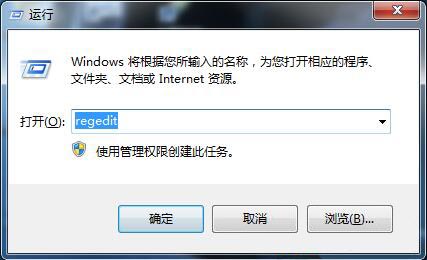
3、依次展开“HKEY_LOCAL_MACHINE/SYSTEM/CurrentControlSet/Control/Print /Environments/Windows NT x86/Print Processors”,查看“Print Processors”项下有没有“winprint”项,若没有,在右边空白处单击右键,新建一个项,改名为“winprint”;如图所示:
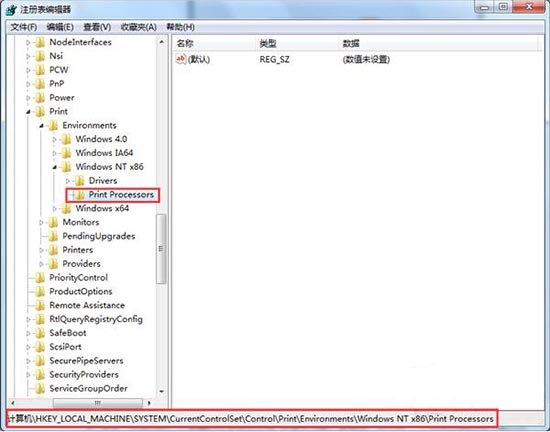
4、点击“winprint”,在窗口右侧单击右键-新建字符串,命名为“driver ”,然后双击打开“driver ”,将其数值数据修改为“winprint.dll”即可。如图所示:
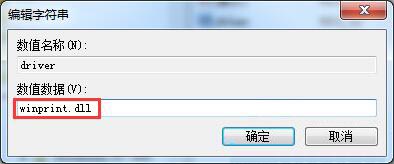
看完上文为你们讲解的win7添加网络打印机失败的详细解决步骤,你们自己也赶快去试试吧!
关于《win7添加网络打印机失败的详细解决步骤》相关问题的解答千云小编就为大家介绍到这里了。如需了解其他软件使用问题,请持续关注国旅手游网软件教程栏目。
版权声明:本文内容由互联网用户自发贡献,该文观点仅代表作者本人。本站仅提供信息存储空间服务,不拥有所有权,不承担相关法律责任。如果发现本站有涉嫌抄袭侵权/违法违规的内容,欢迎发送邮件至【1047436850@qq.com】举报,并提供相关证据及涉嫌侵权链接,一经查实,本站将在14个工作日内删除涉嫌侵权内容。
本文标题:【win7添加网络打印机失败的详细解决步骤[win7添加网络打印机失败的详细解决步骤是什么]】
本文链接:http://www.citshb.com/class327161.html
![[]](http://img.citshb.com/uploads/article/20240930/66fab518f25e6.jpg)